Процесс установки программного решения Скейлер ОС 1.0#
Программное решение Скейлер ОС 1.0 предоставляется в виде готового установочного образа формата ISO. Для осуществления базовой штатной установки продукта необходимо предпринять следующих комплекс поэтапных действий.
-
Посетите веб-сайт компании разработчика программного продукта ООО “Скала-Р” по ссылке:
-
Заполните запрос на предоставление дистрибутива.
-
После получения ссылки на скачивание, пройдите по ссылке и скачайте образ ISO.
-
На момент написания данной инструкции к загрузке предоставляются следующие версии и сопроводительные данные к программному продукту:
- x86_64: файл установочного ISO-образа программного решения для архитектуры x86_64.
#
Проверка целостности загруженного установочного образа#
С целью предотвращения некорректных установок продукта ввиду неполной или некорректной загрузки установочного образа из-за проблем с сетью или запоминающим устройством во время передачи данных, следует выполнить следующие шаги для проверки целостности перед фактическим осуществлением установки продукта:
-
Получите проверочное значение в файле проверки выполнив следующую команду:
$cat Scaler-1.0-x86_64-dvd.iso.sha256sum -
Рассчитайте проверочное значение SHA256 для файла выполнив следующую команду:
$sha256sum scaler-1.0-x86_64-dvd.iso -
После выполнения команды отображается проверочное значение.
-
Проверьте, совпадают ли значения, рассчитанные на шаге 1 и шаге 2.
- Если проверочные значения совпадают, файл установочный образ ISO не поврежден и его можно использовать для проведения установки программного продукта.
- Если же они не совпадают, файл поврежден, и вам необходимо провести его повторную загрузку согласно вышеописанным шагам в данной инструкции.
#
Начало установки программного продукта#
В данном разделе представлена информация о начале установки программного продукта на физическое серверное оборудование. В качестве примера установочного процесса используется сервер Huawei TaiShan 200 (модель 2280) с интерфейсом IPMI управления под названием iBMC. Для серверного оборудования других марок и архитектур интерфейс IPMI управления можетвнешне отличаться от ниже представленного на рисунках но общий принцип действий остается единым для всех моделей оборудования.
-
Войдите в пользовательский веб-интерфейс iBMC. Дополнительные сведения см в руководстве пользователя сервера TaiShan 200 Дол(модель 2280) .
-
Выберите раздел Configuration (Конфигурация) в главном меню и Boot Device (Устройство загрузки) в дереве навигации. Отобразится страница Boot Device (Устройство загрузки).
-
Установите для параметров Effective (Действие) и Boot Medium (Среда загрузки) значения One-time (Однократно) и DVD-ROM соответственно и нажмите кнопку Save (Сохранить), как показано на рисунке 1.
Рисунок 1. Настройка устройства загрузки
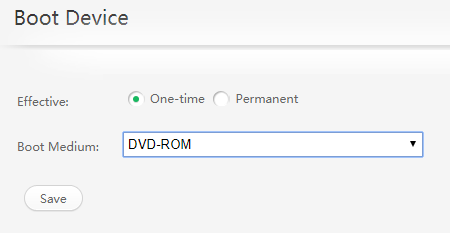
-
Выберите Remote Console (Удаленная консоль) в главном меню. Отобразится страница Remote Console (Удаленная консоль).
-
Выберите интегрированную удаленную консоль, необходимую для доступа к удаленной виртуальной консоли, например Java Integrated Remote Console (Shared).
-
На панели инструментов щелкните значок, показанный на рисунке 2.
Рисунок 2. Значок диска

Отобразится диалоговое окно образа, как показано на рисунке 3.
Рисунок 3. Диалоговое окно Image (Образ)

-
Выберите Image File (Файл образа) и нажмите кнопку Browse (Обзор). Появится диалоговое окно Open (Открыть).
-
Выберите файл образа и нажмите кнопку Open (Открыть). В диалоговом окне образа нажмите кнопку Connect (Подключить). Если слово Connect (Подключить) изменится на Disconnect (Отключить), виртуальный дисковод CD/DVD-ROM подключен к серверу.
-
На панели инструментов щелкните значок перезагрузки, показанный на рисунке 4, чтобы перезапустить устройство.
Рисунок 4. Значок перезагрузки

- После перезагрузки системы отображается меню загрузки, как показано на рисунке 5.
ПРИМЕЧАНИЕ.
- Если вы не выполняете никаких действий в течение 1 минуты, система автоматически выбирает вариант по умолчанию Install Scaler 1.0 (Проверить этот носитель и установить Скейлер 1.0) и переходит на страницу установки.
- Если во время установки на физическом компьютере вы не можете использовать клавиши со стрелками для выбора параметров загрузки и система не отвечает после нажатия клавиши Ввод, щелкните значок
на странице контроллера управления основной платой (BMC) и настройте Key \& Mouse Reset (Сброс клавиш и мыши).
Рисунок 5. Мастер установки
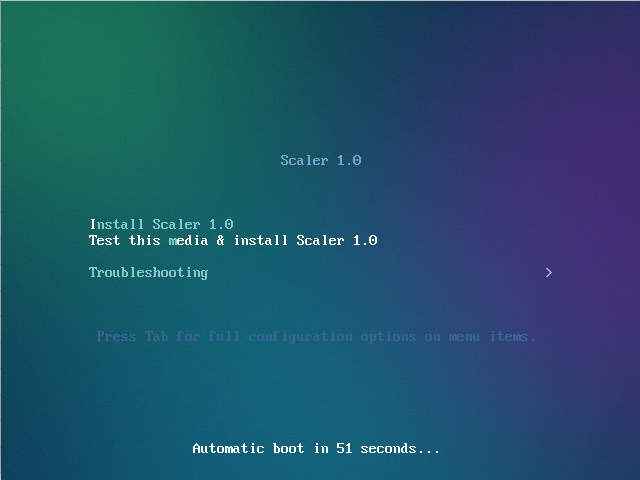
На странице мастера установки нажмите клавишу Ввод для выбора параметра по умолчанию Install Scaler 1.0 (установить Scaler OS 1.0), чтобы открыть страницу установки с графическим пользовательским интерфейсом.
#
Выполнение установки программного продукта#
После перехода на страницу установки с графическим пользовательским интерфейсом выполните следующие операции для установки системы:
- Укажите язык установки. По умолчанию используется русский язык. Вы можете изменить язык в соответствии с конкретными предъявляемыми требованиями, как показано на рисунке 6. По завершении выбора языка нажмите на кнопку “Продолжить”.
Рисунок 6. Выбор языка
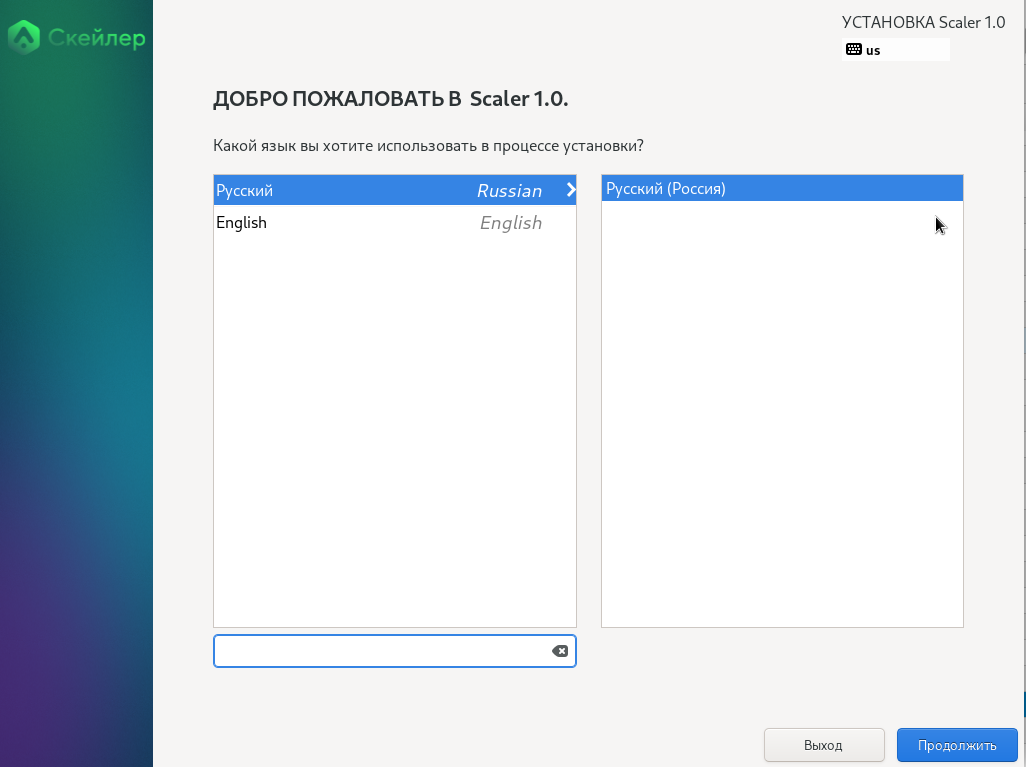
- На странице ОБЗОР УСТАНОВКИ задайте элементы конфигурации в соответствии с конкретными предъявляемыми требованиями:
-
Элемент конфигурации с символом предупреждения необходимо настроить в обязательном порядке. Без настройки данных компонентов установка программного продукта не может быть продолжена в штатном режиме, и, соответственно кнопка “Начать установку” будет неактивной (отображается на белом фоне). После настройки компонента символ предупреждения исчезнет, вы можете выполнить следующую операцию.
-
Элемент конфигурации без символа предупреждения настроен по умолчанию и не требует своей обязательной настройки и/или изменения значений на момент установки продукта..
-
Вы можете нажать кнопку Начать установку для проведения штатной установки системы, только когда все сигналы предупреждения будут устранены.
Рисунок 7. Сводка по установке
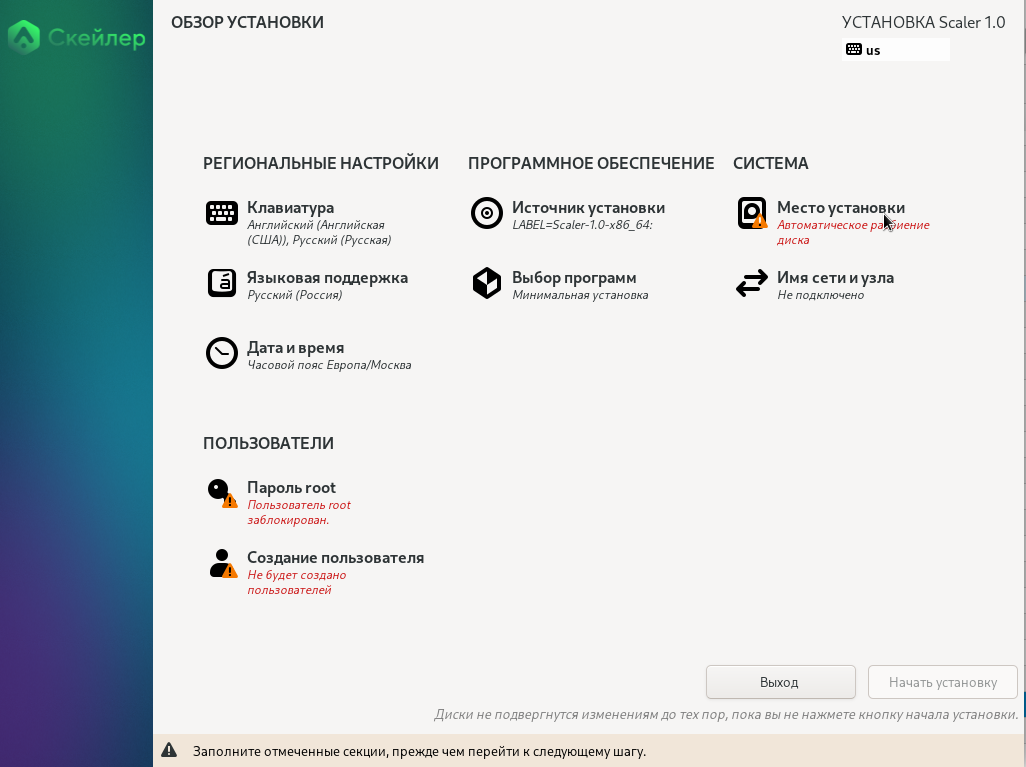
-
Выберите элемент Выбор программ, чтобы задать элементы конфигурации.
-
Учитывая конкретные предъявляемые требования, выберите Минимальная установка в левой области именуемой “Базовое окружений” и требуемый набор программных пакетов для установки у в правой области, как показано на рисунке 8.
Рисунок 8. Выбор программного обеспечения для установки
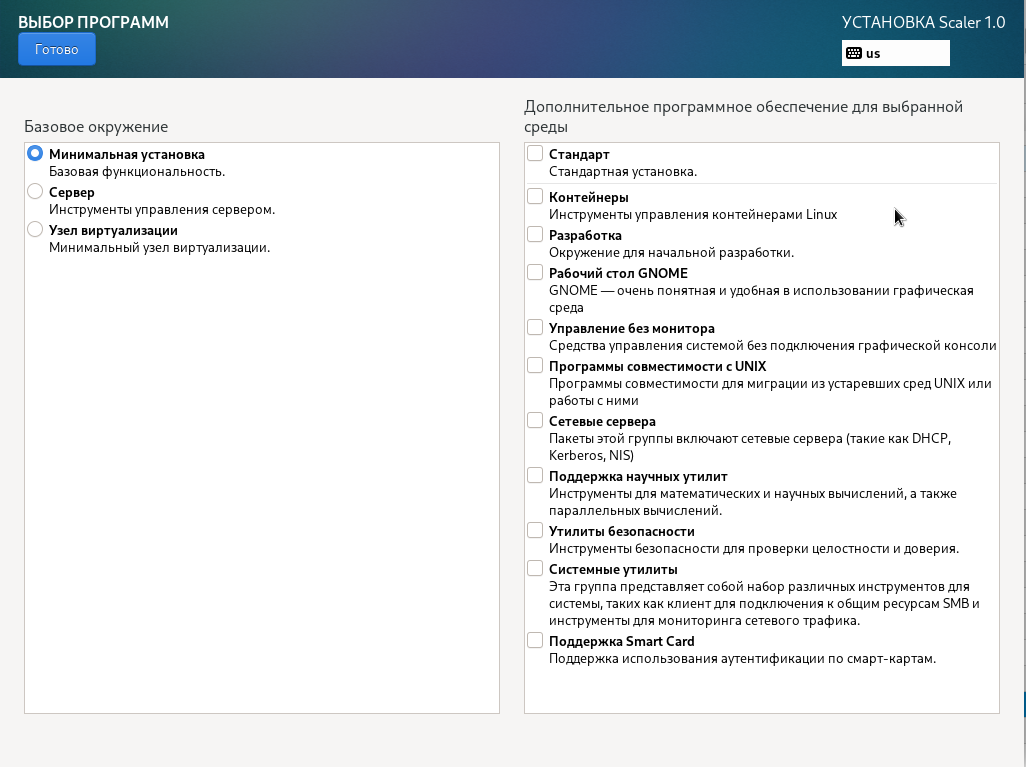
ПРИМЕЧАНИЕ.
В режиме Минимальной установки устанавливаются не все пакеты доступные на установочном образе продукта. Если по завершению установки продукта потребуется доустановить дополнительный программный пакет, вы можете подключить установочный образ продукта в качестве репозитория программного обеспечения и провести штатную доустановку необходимых программных компонентов используя встроенный в продукт менеджер программных пакетов именуемый DNF .
Если выбрать режим установки Узел виртуализации, в дополнение к базовым компонентам продукта будут доустановлены программные решения обеспечивающие функционал виртуализации, к примеру, такие компоненты как QEMU, libvirt и edk2 будут установлены по умолчанию.
-
Завершив настройку, нажмите кнопку Готово в левом верхнем углу, чтобы вернуться на страницу ОБЗОР УСТАНОВКИ.
-
Выберите Место установки, чтобы задать элементы конфигурации.
-
На странице Место установки выберите локальное запоминающее устройство.
ПРИМЕЧАНИЕ. При выборе устройства для установки рекомендуется не использовать носитель NVMe SSD в качестве установочного диска ОС. Вам также нужно настроить хранилище для создания разделов в системе. Можно настроить разделы вручную или выбрать Автоматически для автоматического их создания. Выберите Автоматически, если программное обеспечение устанавливается на новом запоминающем устройстве либо хранить данные на этом запоминающем устройстве не требуется, как показано на рисунке 9.
Рисунок 9. Задание места установки
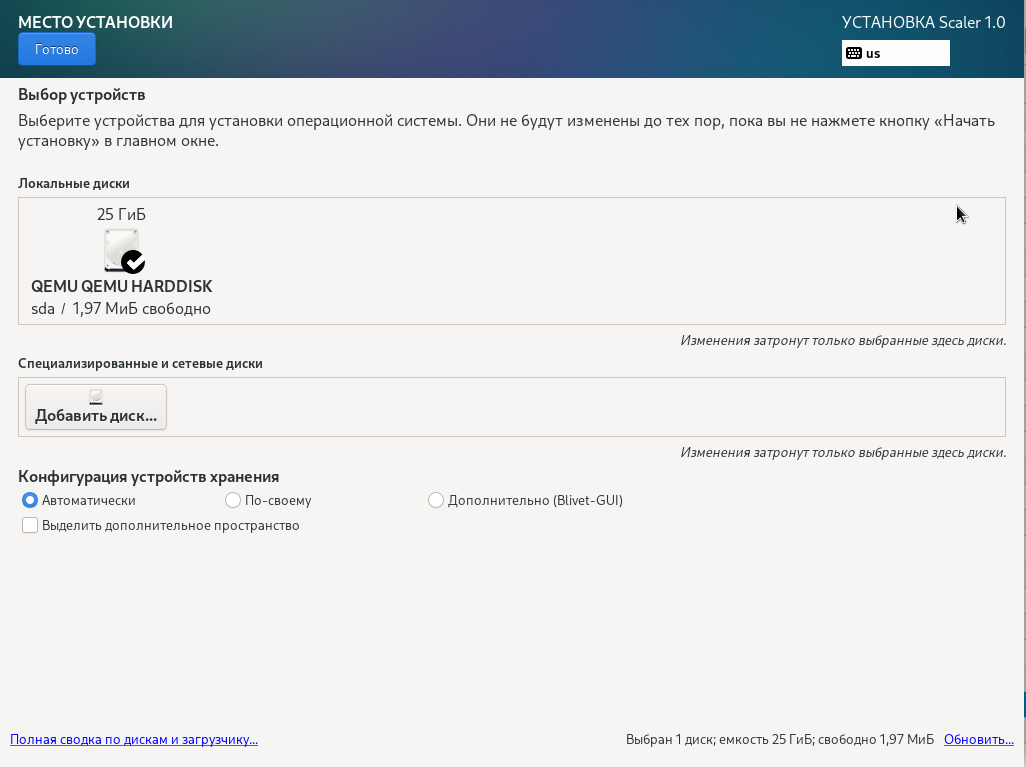
ПРИМЕЧАНИЕ.
- Если для системы настроен раздел подкачки, ониспользуется при нехватке физической оперативной памяти системы. Хотя раздел подкачки можно использовать для расширения физической оперативной памяти, когда этот раздел используется из-за нехватки памяти, скорость реагирования и производительность системы снижаются. Поэтому не рекомендуется настраивать раздел подкачки в системе с достаточным объемом физической памяти или в системе, чувствительной к производительности.
- Если вам нужно разделить группу логических томов, выберите По-своему, чтобы вручную разбить группу логических томов. На странице Разметка вручную нажмите на + (плюс) и добавьте необходимые разделы и точки монтирования.Завершив настройку, нажмите кнопку Готово в левом верхнем углу, чтобы вернуться на страницу ОБЗОР УСТАНОВКИ.
-
Выберите Пароль Root и установите пароль учетной записи root.
-
На странице Пароль Root введите пароль, соответствующий требованиям к сложности пароля, и подтвердите его, как показано на рисунке 10.
ПРИМЕЧАНИЕ.
- Учетная запись root используется для выполнения ключевых задач управления системой. Вам не рекомендуется использовать учетную запись root для повседневной работы или доступа к системе.
- Если выбрать Заблокировать учетную запись root на странице Пароль Root, учетная запись root будет отключена.
- Сложность пароля
Пароль пользователя root или нового пользователя должен соответствовать требованиям сложности пароля. В противном случае установка пароля или создание пользователя завершатся неудачей. Пароль должен соответствовать следующим требования:
-
Содержит не менее восьми символов.
-
Содержит по меньшей мере три из следующих символов: прописные буквы, строчные буквы, цифры и специальные символы.
-
Отличается от имени пользователя.
-
Не содержит слова из словаря.
ПРИМЕЧАНИЕ. В среде Scaler OS можно выполнить команду cracklib-unpacker /usr/share/cracklib/pw_dict > dictionary.txt, чтобы экспортировать файл библиотеки словарей dictionary.txt. Вы можете проверить, находится ли пароль в этом словаре.
Рисунок 10. Пароль учетной записи root
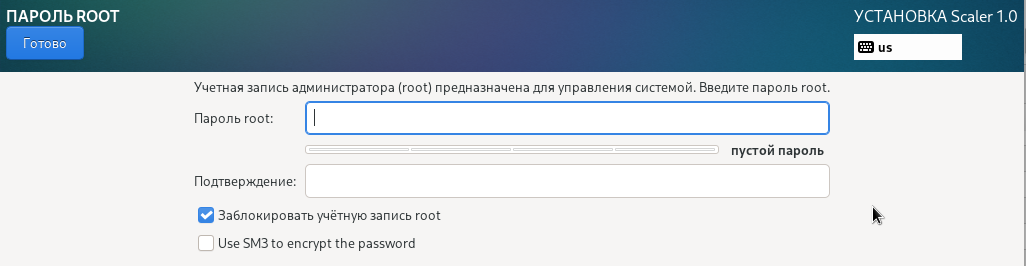
-
После завершения настройки нажмите кнопку Готово в верхнем левом углу, чтобы вернуться на страницу ОБЗОР УСТАНОВКИ .
-
Выберите Создание пользователя и задайте параметры.
-
На рисунке 11 показана страница создания пользователя. Введите имя пользователя и задайте пароль. Требования к сложности пароля такие же, как и для пароля учетной записи root. Кроме того, можно задать домашний каталог и группу пользователей, нажав кнопку Дополнительно, как показано на рисунке 12.
Рисунок 11. Создание пользователя
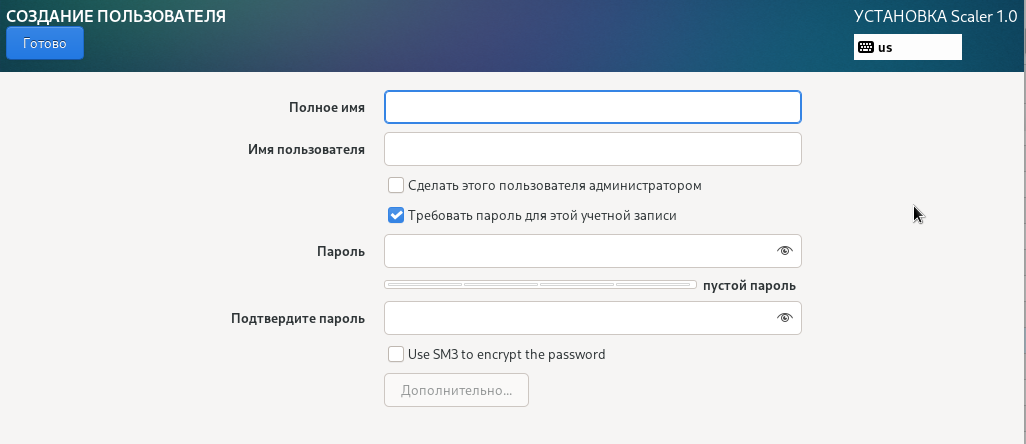
Рисунок 12. Расширенная конфигурация пользователя
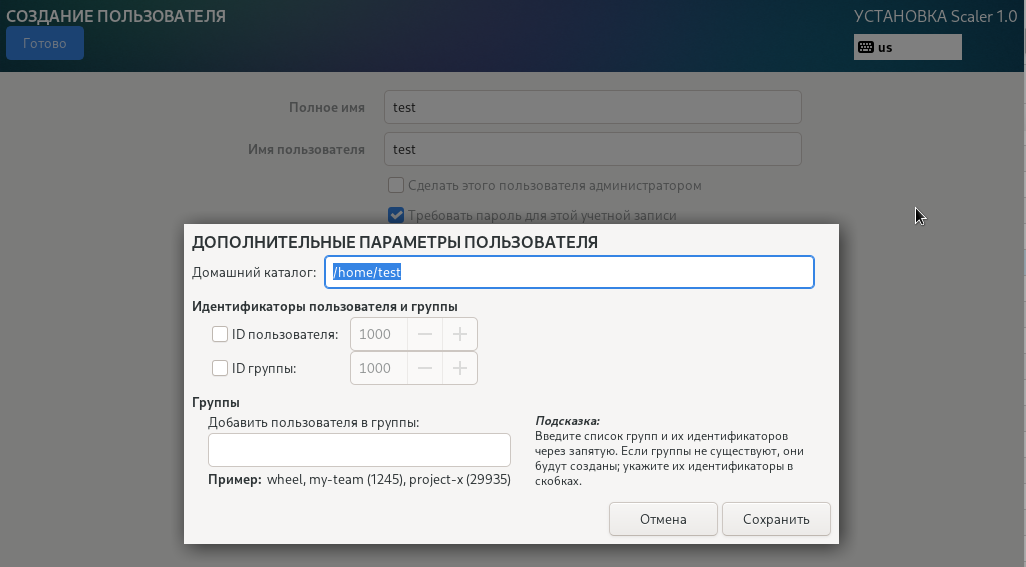
-
После завершения настройки нажмите кнопку Готово в верхнем левом углу, чтобы вернуться на страницу ОБЗОР УСТАНОВКИ.
-
Задайте другие элементы конфигурации. Вы можете использовать для них значения по умолчанию.
-
Нажмите кнопку Начать установку, чтобы установить систему, как показано на рисунок 13.
Рисунок 13. Запуск установки
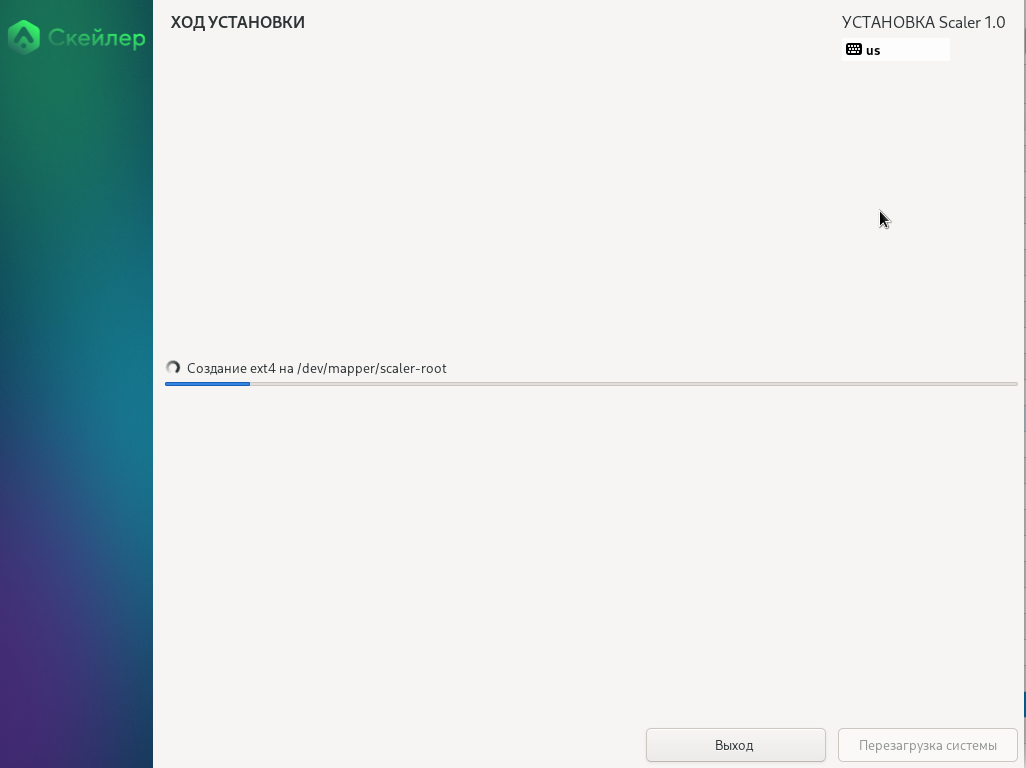
- После завершения установки перезагрузите систему.
- Система Scaler OS установлена. Нажмите Перезагрузить, чтобы перезагрузить систему.
#
Просмотр информации о системе#
После установки и перезагрузки системы отображается страница входа в системный интерфейс командной строки (CLI). Введите имя пользователя и пароль, заданные во время установки, чтобы войти в Scaler OS и просмотреть следующую информацию о системе. Дополнительные сведения об управлении системой и ее настройке см. в руководстве администратора Scaler OS 1.0.
-
Выполните следующую команду, чтобы просмотреть информацию о системе:
cat /etc/os-release -
Например, команда и выходные данные имеют следующий вид.
$ cat /etc/os-release NAME=\"Scaler\" VERSION=\"1.0\" ID=\"Scaler\" VERSION_ID=\"1.0\" PRETTY_NAME=\"Scaler 1.0\" ANSI_COLOR=\"0;31\"** -
Просмотрите информацию о системных ресурсах.
-
Выполните следующую команду, чтобы просмотреть информацию о ЦП:
lscpu -
Выполните следующую команду, чтобы просмотреть информацию о памяти:
free -
Выполните следующую команду, чтобы просмотреть информацию о диске:
fdisk -l -
Выполните следующую команду, чтобы просмотреть IP-адрес:
ip addr